MP3格式转换器免费版有哪些?精选6款超好用的音频格式转换器!
- 来源: 金舟软件
- 作者:fangxiaoli
- 时间:2025-03-06 18:06:14

闪电音频格式转换器
-
官方正版
-
纯净安全
-
软件评分:
有时候,我们会遇到需要临时转换少量音频文件的情况,比如下载了一首歌,结果格式不兼容,根本没法在手机上听?或音格式问题,无法在其他平台发布或分享?今天小编给大家精选了6款免费又好用的MP3格式转换器,帮你解决这些音频处理上的小烦恼,既省钱又省心!

一、闪电音频格式转换器
闪电音频格式转换器是一款专业音视频格式转换工具,支持多种格式一键批量转换,操作简便。
亮点:
支持上百种音频格式转换,还支持音频合并、压缩、分割等功能。
高速转换,保持音质。
用户界面友好,适合各种水平用户。
适用场景:适合需要快速、高效处理大量音频文件的用户,如音乐库整理、音频备份等。
操作步骤:
第1步:双击打开软件,点击左上方的“添加文件”或拖拽文件到区域内,将音频上传到软件上。
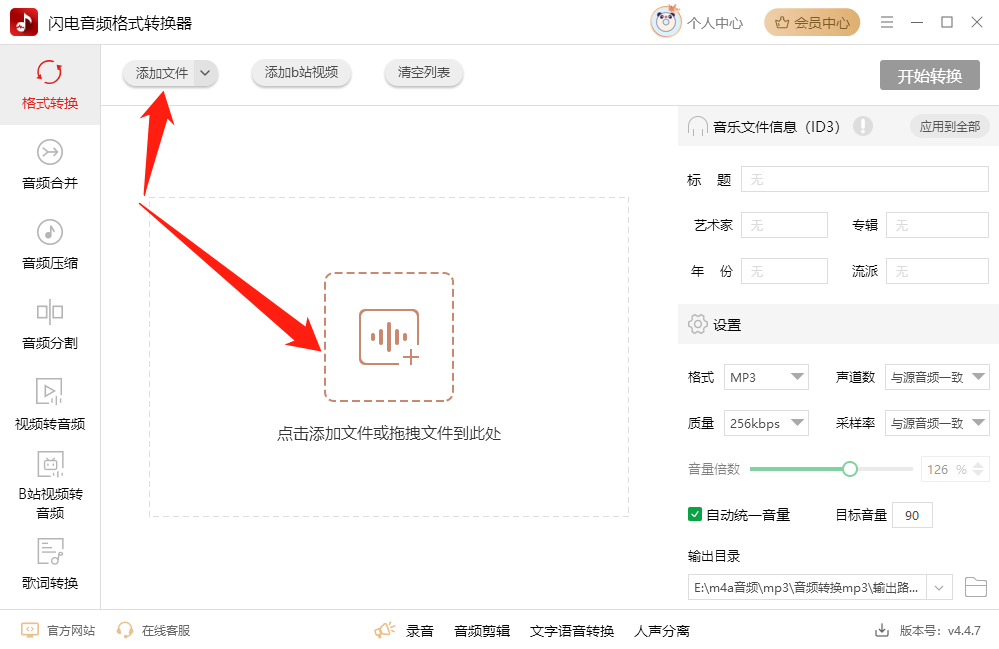
第2步:在设置板块选择输出格式为MP3,点击“开始转换”即可。
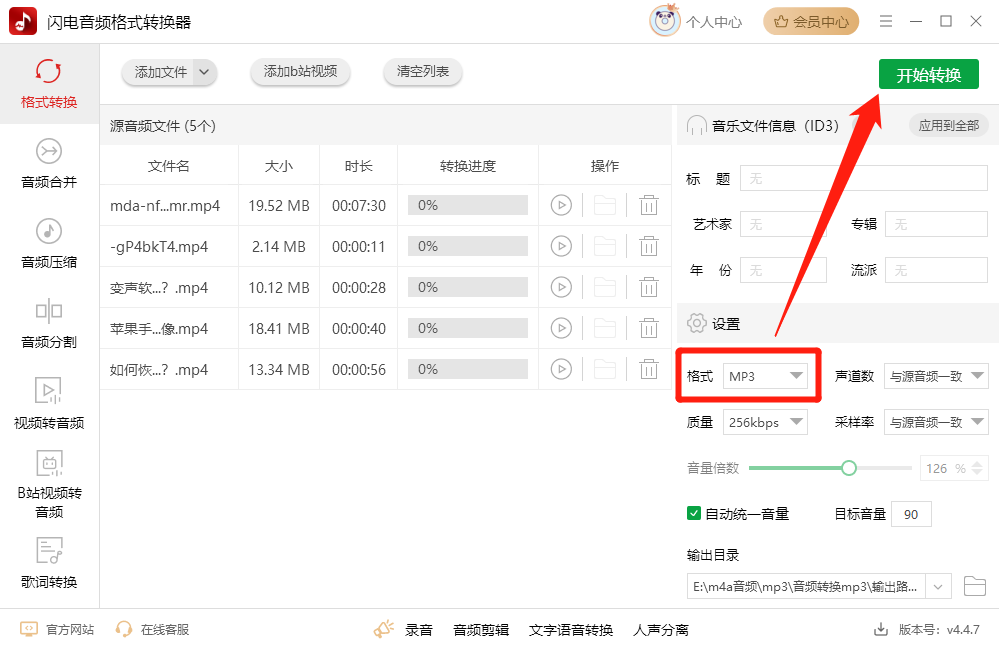
二、金舟音频格式转换器for Mac
金舟音频格式转换器for Mac是一款功能全面的音频格式转换工具,支持多种音视频格式转换,包括音频转格式和视频转音频。
亮点:
广泛支持音频格式,如MP3、WAV、FLAC等。
批量转换,提高工作效率。
视频转音频功能,满足多样化需求。
适用场景:适合Mac用户进行日常的音频格式转换和视频音频提取工作。
操作步骤:打开金舟音频转换器——添加音频文件——选择转换格式为MP3——设置质量、采样率等参数——点击全部转换。
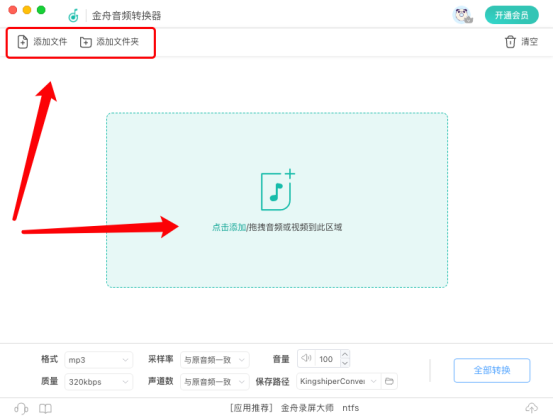
三、Audacity
Audacity是一款开源的音频编辑软件,同时也具备出色的音频格式转换功能。
亮点:
功能强大,支持多种音频处理。
支持多种音频格式转换。
开源软件,免费使用。
适用场景:适合音频专业人士进行深入的音频编辑和格式转换工作。
操作步骤:打开Audacity软件,导入要转换的音频文件,然后在菜单栏中选择“文件”->“导出”->“导出为MP3”。在弹出的对话框中设置导出参数,点击“保存”按钮即可完成转换。
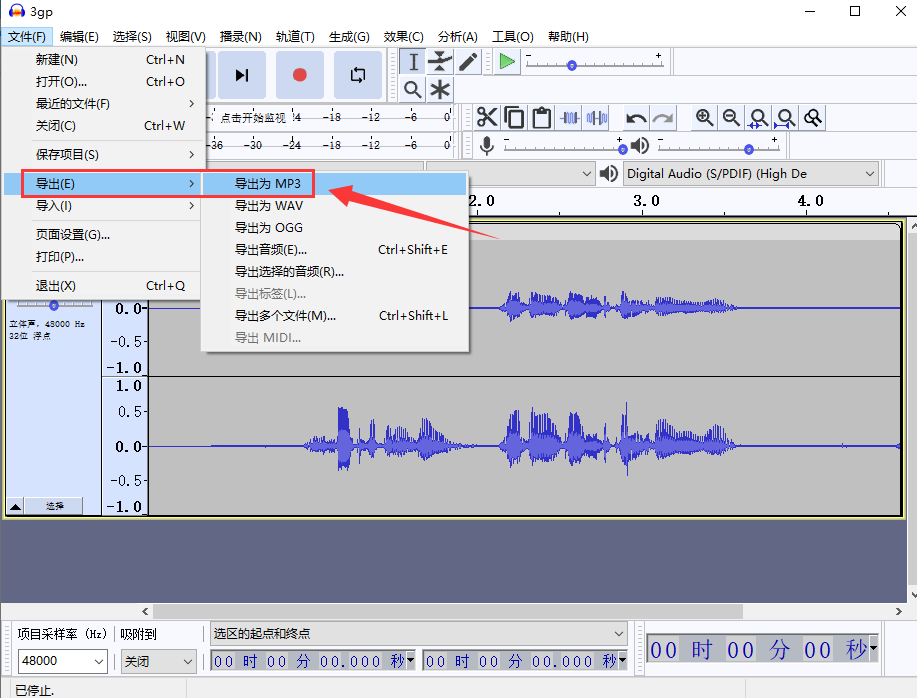
四、MediaHuman Audio Converter
MediaHuman Audio Converter是一款界面简单、操作便捷的音频格式转换器,支持大量音频格式的转换,且能在无损格式之间进行转换。
亮点:
无损转换,保持音质。
支持多种音频格式。
界面简洁,操作直观。
适用场景:适合音乐爱好者进行日常的音频格式转换工作。
操作步骤:点击左上角的“+”按钮添加音频文件——在“Format”下拉菜单中选择需要转换的格式(如MP3)——根据需要设置输出文件参数——点击转换按钮开始转换。
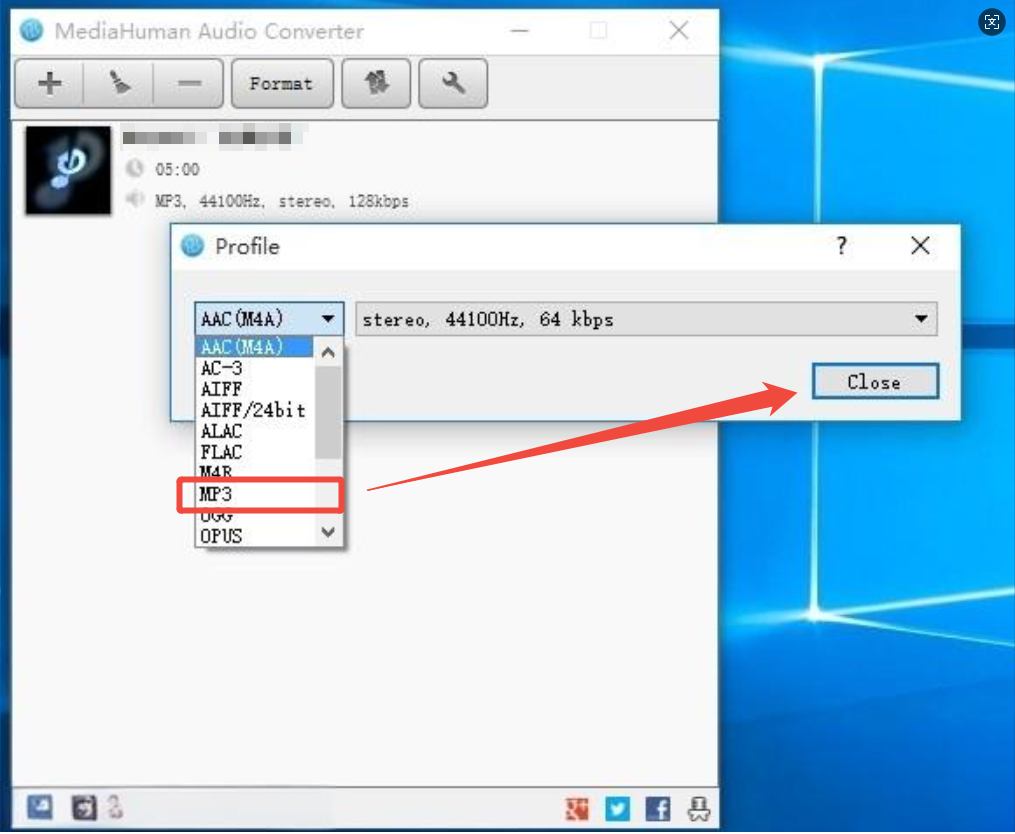
五、Online Audio Converter
Online Audio Converter作为一款在线音频转换器。它无需下载安装,支持多种音频格式转换。
亮点:
在线操作,无需下载。
支持多种音频格式。
转换速度快,方便快捷。
适用场景:适合临时需要转换音频格式且不想下载额外软件的用户。
操作步骤:在浏览器上搜索并打开网站——点击“Open Files”选择要转换的音频文件——选择需要转换的音频格式——点击“Convert”按钮开始转换。
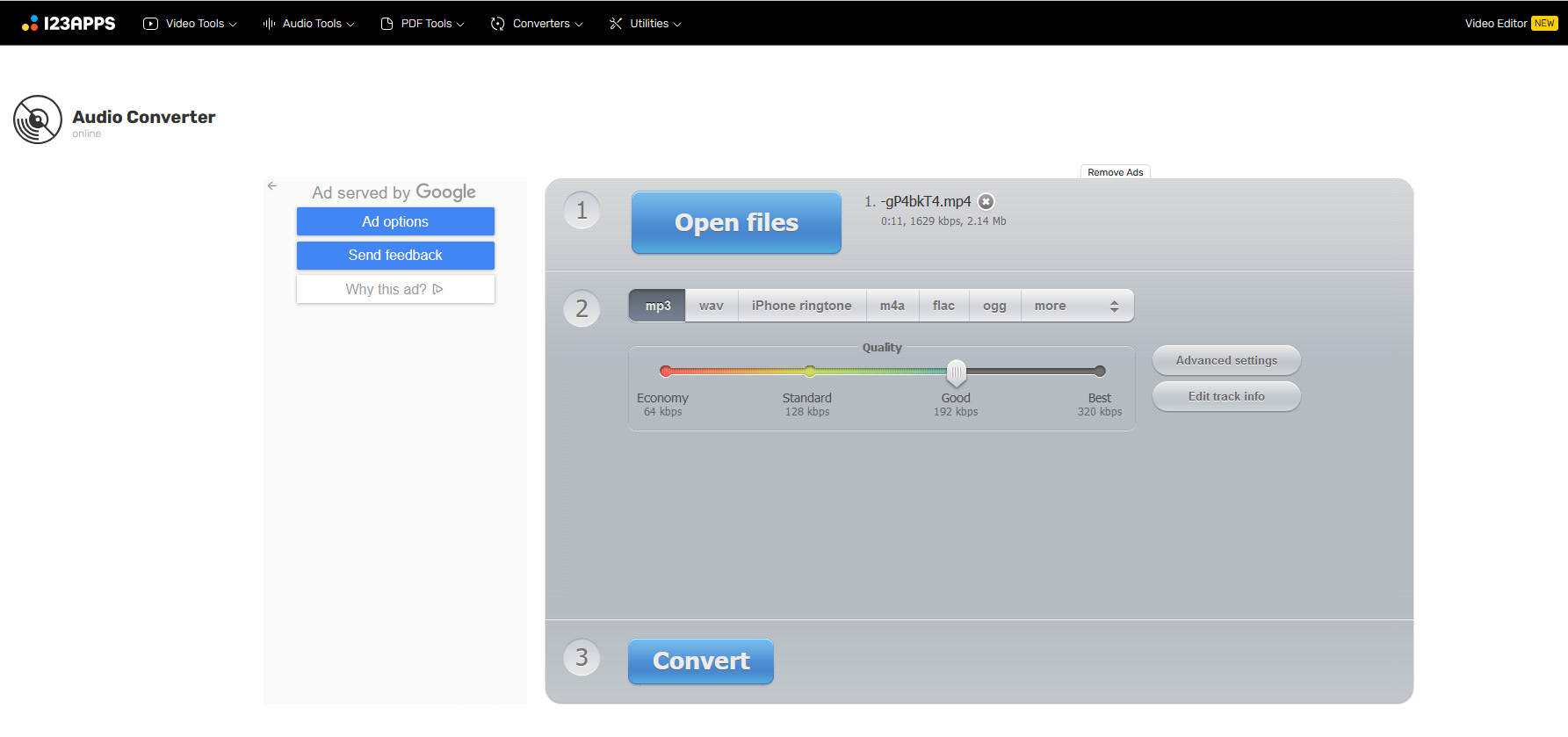
六、Zamzar
Zamzar同样是一款在线音频转换器,支持多种文件格式转换,包括音频、视频和文档等。
亮点:
在线操作,支持多种文件格式。
转换速度快,操作简便。
支持电子邮件接收转换后的文件。
适用场景:适合需要转换多种类型文件的用户,特别是需要将音频文件转换为其他格式进行分享或上传的场景。
操作步骤:在浏览器上搜索并打开网站——点击“Choose Files”选择要转换的音频文件——点击“Convert To”择需要转换的音频格式——点击“Convert Now”按钮开始转换。
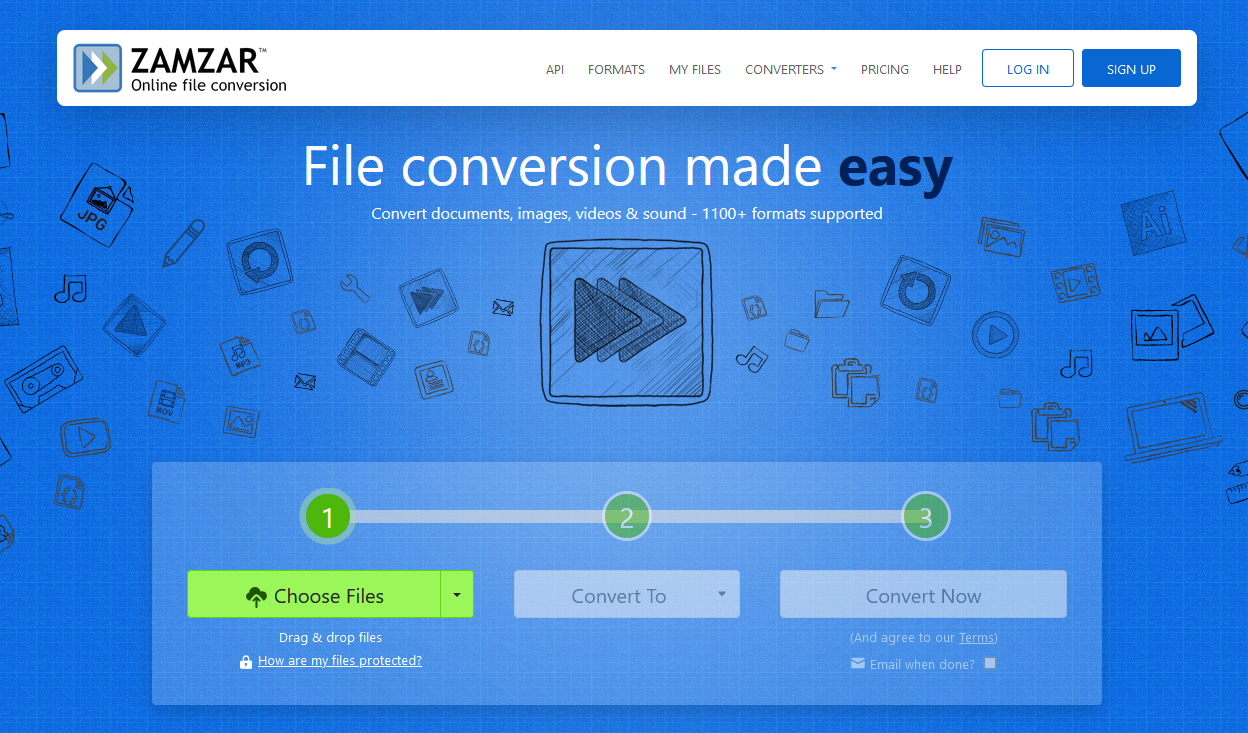
注意事项
文件大小:在线转换工具可能对上传的文件大小有限制。如果您的音频文件非常大,可能需要寻找支持大文件转换的工具或软件。
参数设置:在转换过程中,合理设置参数(如比特率、采样率等)对于保证输出音频的质量至关重要。如果不确定如何设置,可以参考软件的默认设置或咨询专业人士。
备份文件:在进行音频格式转换之前,建议备份原始音频文件,以防止在转换过程中发生数据丢失或损坏。
文章小结
综上所述,这6款工具都提供免费版MP3格式转换器,各具特色,能够满足不同用户的需求。本文也介绍了工具详细的操作步骤,无论是金舟软件旗下的专业工具,还是其他优秀的在线或离线转换器,都能帮助我们轻松实现音频格式的转换和处理。选择适合自己的工具,让音频转换变得更加高效和便捷!更多关于音频格式转换的方法和教程,请关注金舟软件官网!
推荐阅读














































































































